Cómo convertir una computadora en un servidor
Cuando tiene más de varias computadoras y usuarios que desean compartir archivos y recursos, ya sea en su hogar o en una pequeña oficina, puede convertir una computadora en un servidor. Construir un servidor a partir de una computadora permitirá a los usuarios acceder a los archivos en cualquier computadora que usen para acceder a ellos. Un ejemplo de los recursos que se pueden compartir es una impresora y carpetas compartidas como fotos y documentos. Aquí se explica cómo convertir una computadora en un servidor.
Cosas que necesitarás
- Computadora
- Disco duro adicional (opcional)
- Tarjeta de red (opcional)
- Enrutador de red (preferiblemente inalámbrico)
Paso 1
Prepara tu computadora. Limpie la computadora con archivos innecesarios para ahorrar espacio. Si tu ordenador es muy antiguo, instala el último software operativo para que sea compatible con el resto de ordenadores que compartirán sus recursos. Para este ejemplo, estamos instalando Windows XP.
Paso 2
Compruebe el espacio o la capacidad del disco duro si tiene suficiente. Puede deshacerse de una computadora vieja de 256 MB, pero es posible que desee pensar en agregar más espacio en disco para necesidades futuras. Puede comprar fácilmente discos duros internos o externos adicionales para aumentar el espacio en disco a la capacidad que desee. Intente comprar una unidad de disco adicional de 10 GB y luego insértela en la computadora o conéctela a través de un puerto serie o concentrador USB si es una unidad externa. Para instalar el controlador del disco duro en XP, deje que el asistente de hardware lo guíe a través de las opciones. Puede instalar el controlador con el software del CD de instalación que vino con su disco duro. Siga las opciones durante la instalación. ,
Paso 3
Verifique su computadora si la tarjeta de red (tarjeta ethernet) está funcionando correctamente. si no es así, deberá instalar una NIC o una tarjeta de interfaz de red. Algunas computadoras antiguas tienen tarjetas de 10 megabits, pero si desea tener un alto rendimiento de red y una mejor conectividad a través de su LAN (Red de área local), entonces deberá actualizar su NIC instalando una NIC de 100 megabits o 10 gigabits. Instale el controlador de su tarjeta de red usando el CD de instalación que viene con él y luego siga el asistente de instalación.
Paso 4
Consigue un enrutador de red. Conecte este enrutador a su conexión de alta velocidad. Los más comunes de usar son los enrutadores Netgear, Linksys o DLink. Elija un enrutador inalámbrico para que, si tiene usuarios inalámbricos, puedan conectarse fácilmente (además, esto le evitará tener que intentar conectar cables al enrutador por todas partes). Configura tus conexiones de red. Haga clic en "Inicio", "Panel de control" y "Conexiones de red e Internet". Elija una tarea de las opciones enumeradas o elija un icono del panel de control, en este caso, "Conexiones de red". Si está configurado para recoger la dirección IP de su computadora automáticamente, una vez que haya instalado su NIC en el Paso 4 y reiniciado, recogerá las conexiones automáticamente, ya sea que se conecte usando un cable LAN o de red o usando una tarjeta inalámbrica.
Paso 5
Cambia el nombre de tu computadora. Nómbrelo para que pueda ser fácilmente identificable en su red. Puede llamarlo simplemente "SERVIDOR" para que se reconozca fácilmente, pero depende de usted cómo quiera nombrar su servidor. Para nombrar su servidor si está utilizando Windows XP, puede hacer clic derecho en "Mi PC" y luego hacer clic en "Propiedades". Vaya a la pestaña "Nombre de la computadora" y luego haga clic en "Cambiar". Otros sistemas operativos o versiones de Windows tendrían esta función ubicada en otro lugar. Lea el manual del propietario que vino con su computadora.
Paso 6
Cree una carpeta compartida yendo a "Mi PC" y "C:\Documentos y configuración\Todos los usuarios\Documentos". Cree una nueva carpeta haciendo clic derecho en la pantalla, luego haga clic en "Nueva carpeta". Nombre la nueva carpeta "Archivos compartidos" o cualquier cosa que pueda ser fácilmente identificable. Tenga en cuenta que en Windows XP, cualquier carpeta que cree y luego arrastre a la carpeta "Documentos compartidos" será compartida automáticamente por todos. Puede restringir ciertas carpetas arrastrando la carpeta fuera de la carpeta "Documentos compartidos", luego haciendo clic con el botón derecho en la carpeta del archivo, haciendo clic en "Propiedades", luego en la pestaña "Compartir" y finalmente en "Hacer esta carpeta privada".
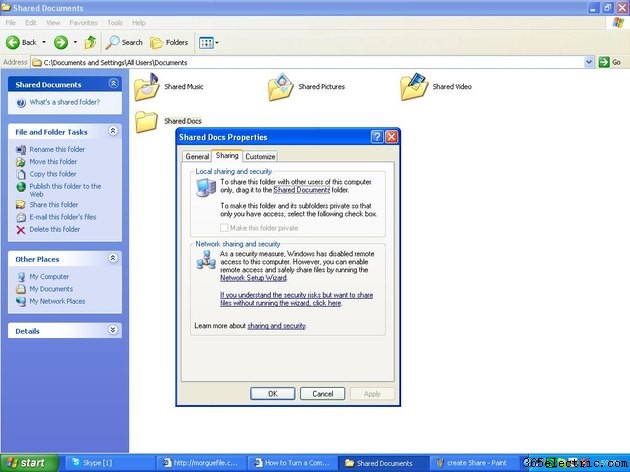
Paso 7
Cree un recurso compartido agregando una impresora o fax para usar. Ve a "Inicio". Haga clic en "Impresoras y faxes" y "Agregar una impresora", luego deje que el asistente de instalación que viene con la impresora o el fax lo guíe. Asigne un nombre a su impresora o fax (por ejemplo, "Impresora compartida"). Luego, una vez que la impresora esté instalada, configúrela para que pueda compartirla haciendo clic con el botón derecho en "Impresora compartida", luego en "Propiedades", en la pestaña "Compartir" y finalmente en "Compartir esta impresora".
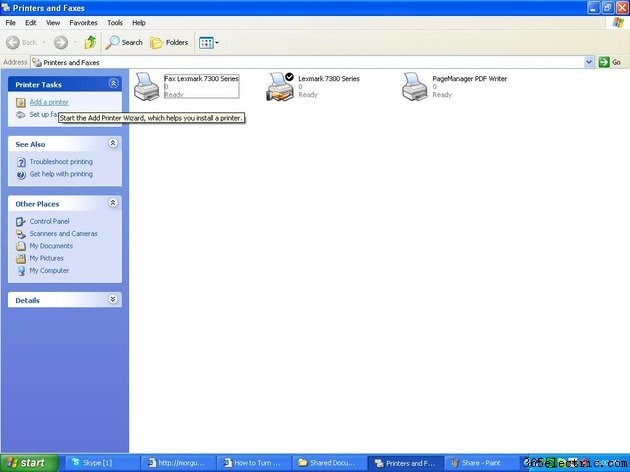
Paso 8
Conecte cualquier computadora a su servidor. Vaya a cada computadora y asegúrese de que estén conectadas en el mismo enrutador. Luego vaya a "Inicio" y "Ejecutar", escriba "EXPLORADOR", luego en el menú, haga clic en "Herramientas" y "Conectar unidad de red". Se abrirá una ventana donde asignará una letra de "Unidad" y una "Carpeta". Elija cualquier letra de controlador, por ejemplo, "G" para indicar la unidad "Grupo" o "S" para indicar "Unidad compartida", luego escriba la dirección IP del servidor. Para hacer esto, vaya al servidor, luego vaya a "Inicio" y "Ejecutar", escriba "CMD" y luego escriba "IPCONFIG". Esto mostrará la dirección IP de su servidor. Escriba la dirección IP en el campo "Carpeta" en la computadora. También puede probar si la computadora lo encontrará automáticamente eligiendo la letra de la unidad y luego haciendo clic en el botón "Examinar" en el campo "Carpeta".
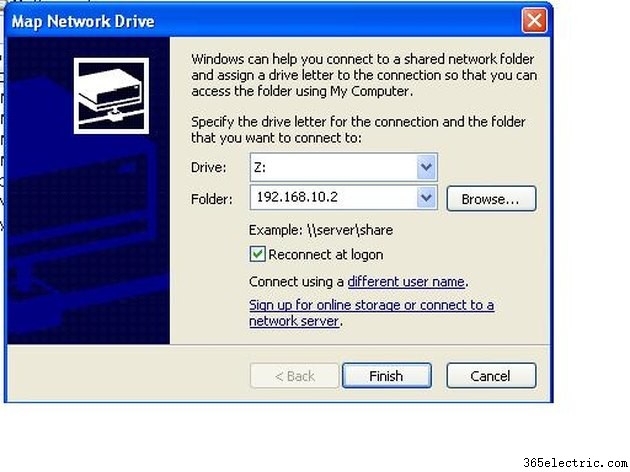
Paso 9
Comience a usar los recursos compartidos yendo a la letra de la unidad que se le asignó a su computadora.
- ·Cómo convertir un ordenador en una máquina de karaoke
- ·Cómo convertir un smartphone en una unidad USB
- ·Cómo dar vuelta a un monitor de computadora en una TV
- ·Cómo dar vuelta a su TV en un monitor de ordenador
- ·Cómo dar vuelta a un televisor en una computadora
- ·Cómo dar vuelta a un monitor de computadora en una TV
- ·Cómo dar vuelta a un monitor de computadora en una TV
- ·Cómo convertir un PC en una TV
